© Wachiwit/Shutterstock.com
Las consolas de juegos modernas le permiten grabar secuencias de video e incluso tomar capturas de pantalla del juego. Esto es útil cuando se comparte el juego en las redes sociales o en YouTube. Además, es genial si quieres presumir ante tus amigos. Si ha jugado en consolas Xbox o PlayStation, es posible que esté familiarizado con su amplia gama de opciones.
Desafortunadamente, la consola Nintendo Switch está un poco limitada con su captura de video, pero eso no significa es imposible. La desventaja es que solo puedes grabar 30 segundos del juego anterior o tomar una captura de pantalla. Si desea grabar algo más largo, deberá usar una tarjeta de captura dedicada junto con la base Switch.
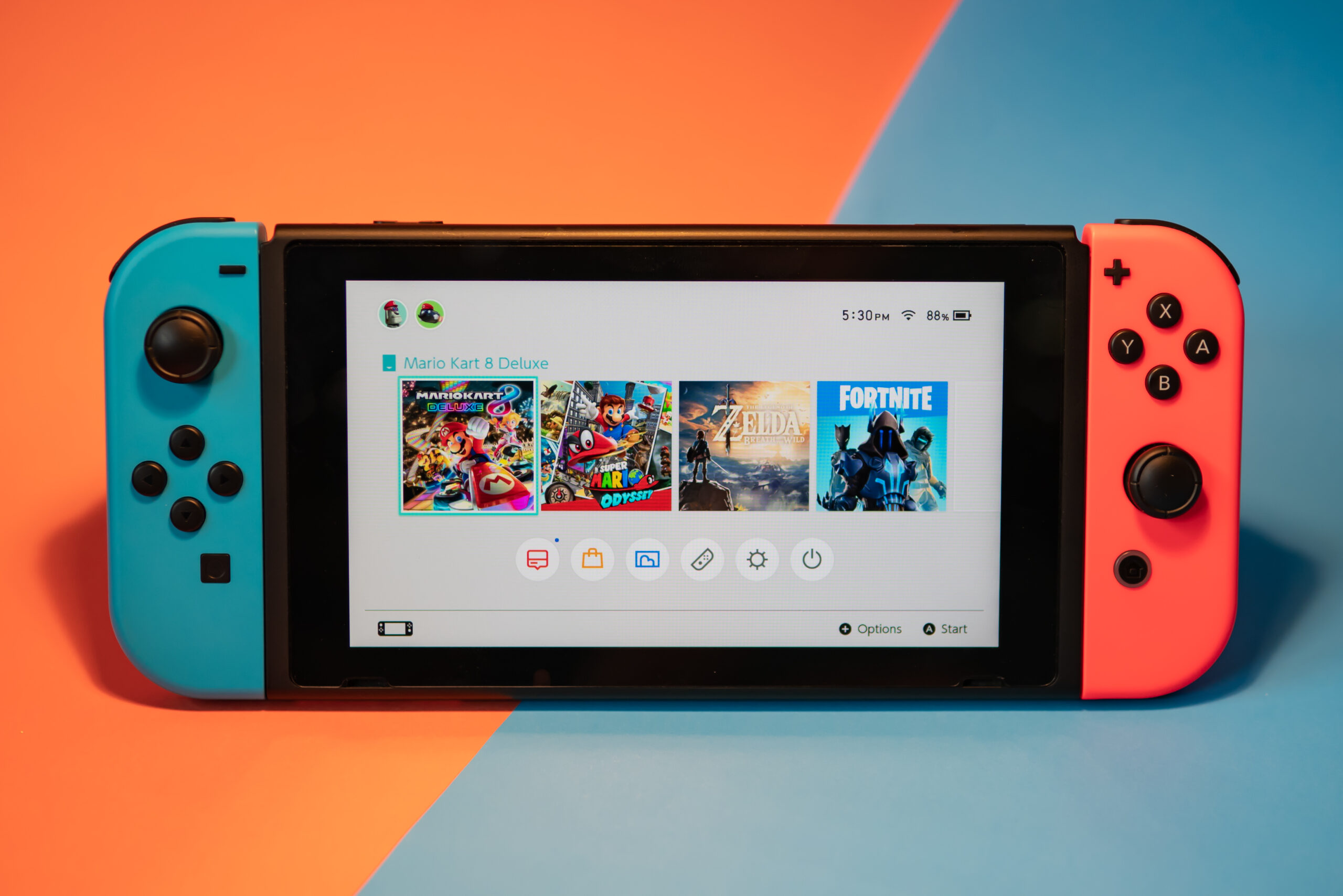
Paso 1: Inicie un juego
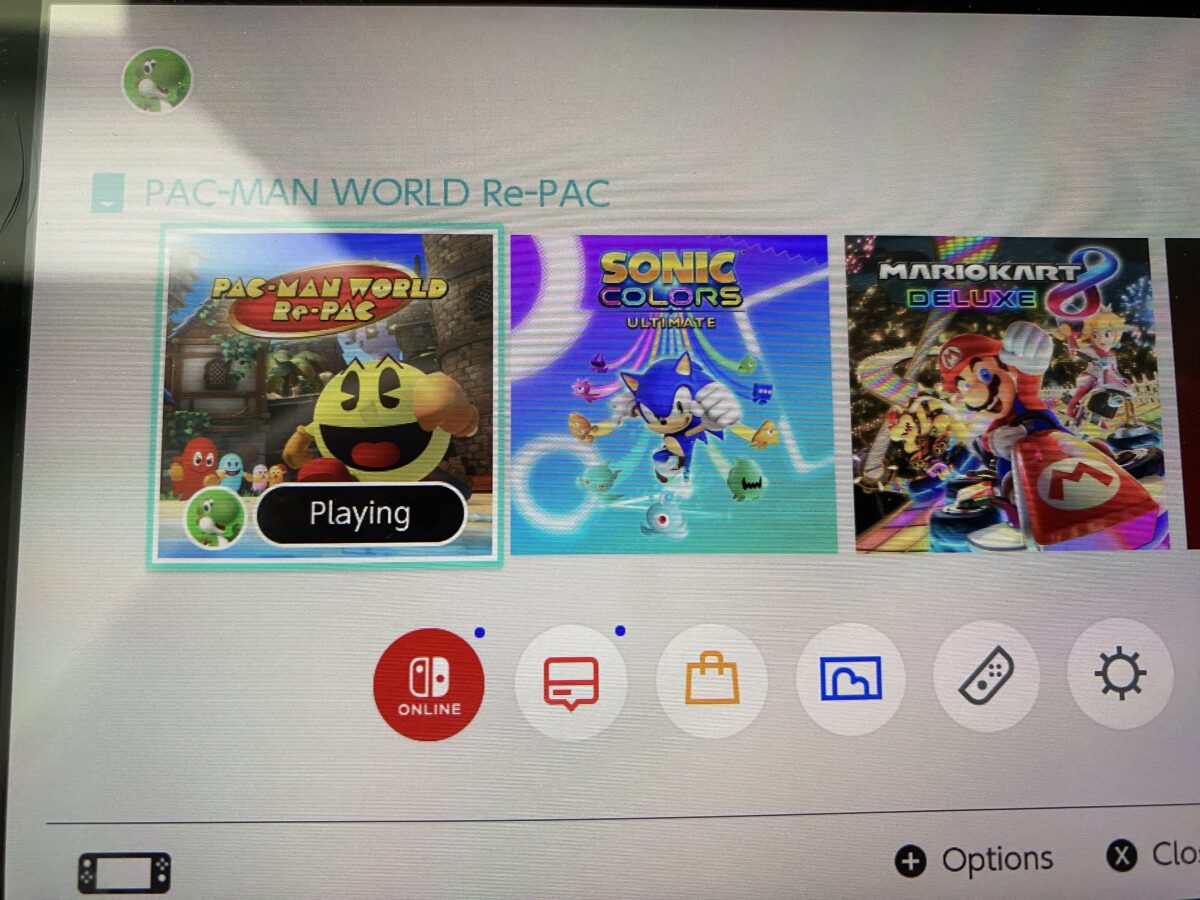 Inicie su juego favorito.
Inicie su juego favorito.
©”TNGD”.com
El Lo primero que debe hacer para grabar la pantalla en un Nintendo Switch es iniciar un juego. Haga esto insertando un cartucho si es necesario y luego haciendo clic en el juego en la pantalla de inicio para iniciarlo. Luego, puedes comenzar a jugar como lo harías normalmente.
Paso 2: espera un momento para grabar la pantalla
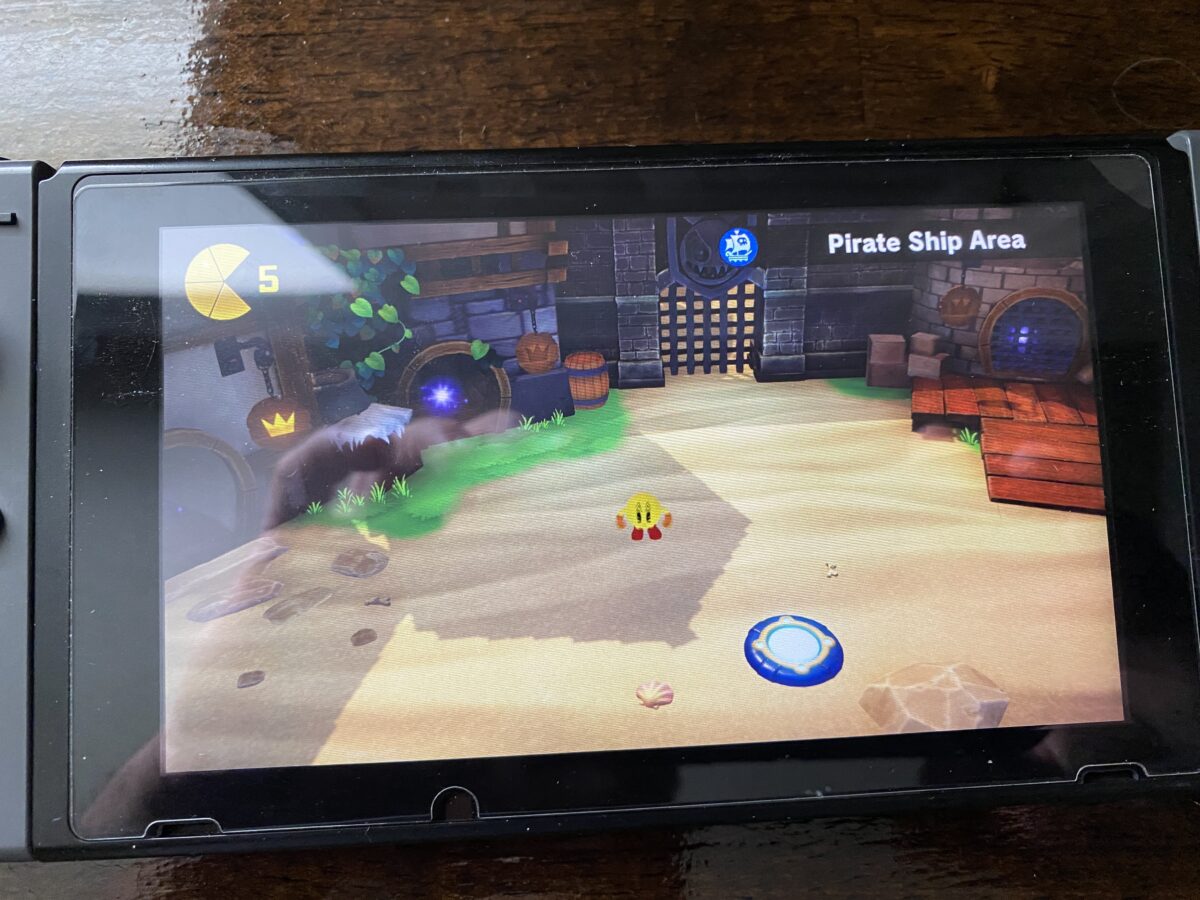 Solo puedes grabar 30 segundos de juego.
Solo puedes grabar 30 segundos de juego.
©”TNGD”.com
Ahora debes continuar jugando el juego y luego esperar un momento que quieras grabar. La función de grabación integrada de Switch está limitada a solo 30 segundos de contenido. Por lo tanto, no podrá grabar sesiones largas.
Paso 3: presione el botón de captura
 Mantenga presionado el botón de captura en su dispositivo.
Mantenga presionado el botón de captura en su dispositivo.
©”TNGD”.com
Una vez que sucede algo interesante, puede mantener presionado el botón de captura, que es el botón cuadrado en el Joycon izquierdo. Presionar rápidamente el botón de captura solo guardará una captura de pantalla. Pero también puede mantener presionado el botón durante un par de segundos para guardar un videoclip de 30 segundos.
Paso 4: Acceda al contenido capturado
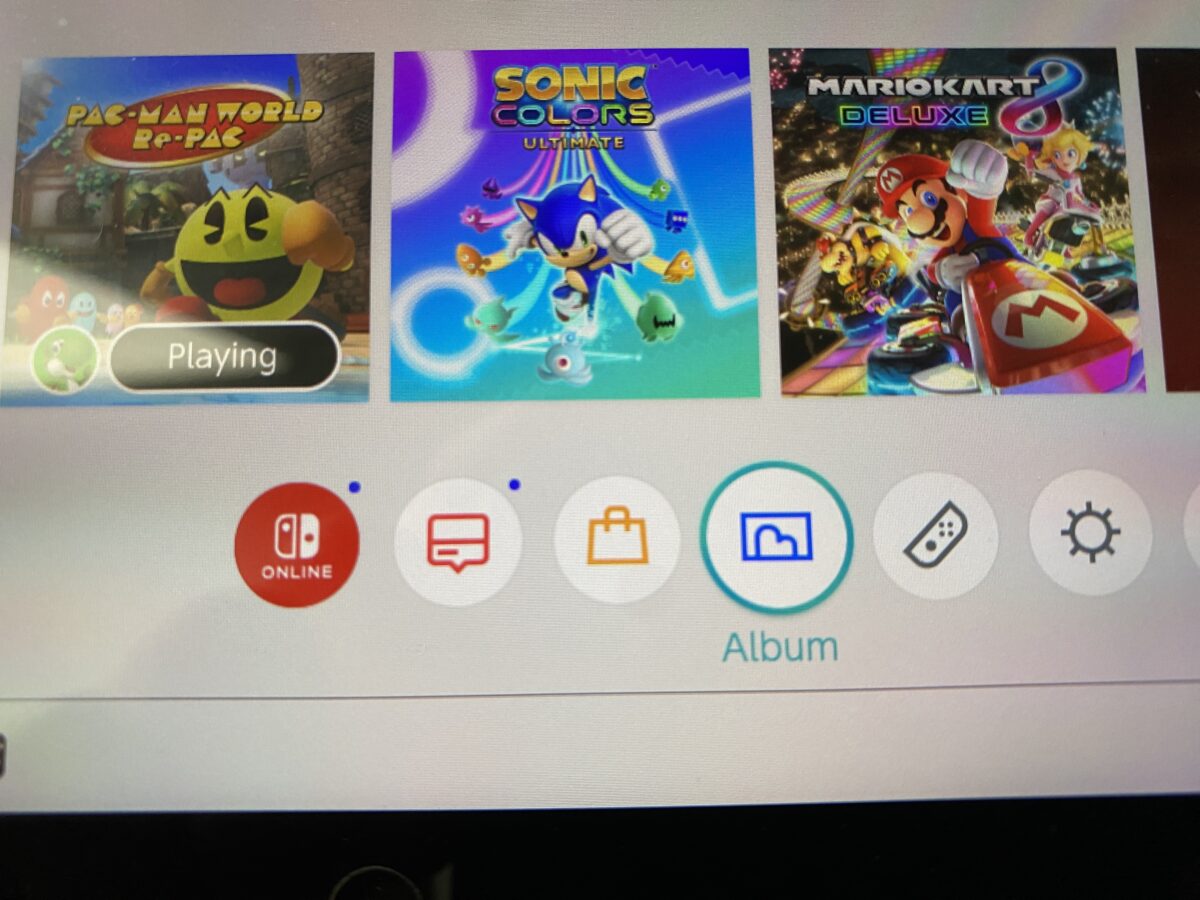 Ir al álbum para acceder a sus grabaciones de pantalla o capturas de pantalla.
Ir al álbum para acceder a sus grabaciones de pantalla o capturas de pantalla.
©”TNGD”.com
Ahora que tiene una foto o un video guardado, deberá acceder a él. El Switch mantiene estos clips fácilmente accesibles en la pantalla de inicio. En el menú inferior, haga clic en la imagen y verá que aparece”Álbum”. Una vez que haga clic en él, aparecerán todas sus capturas de pantalla y grabaciones anteriores.
Paso 5: Edite la grabación de pantalla
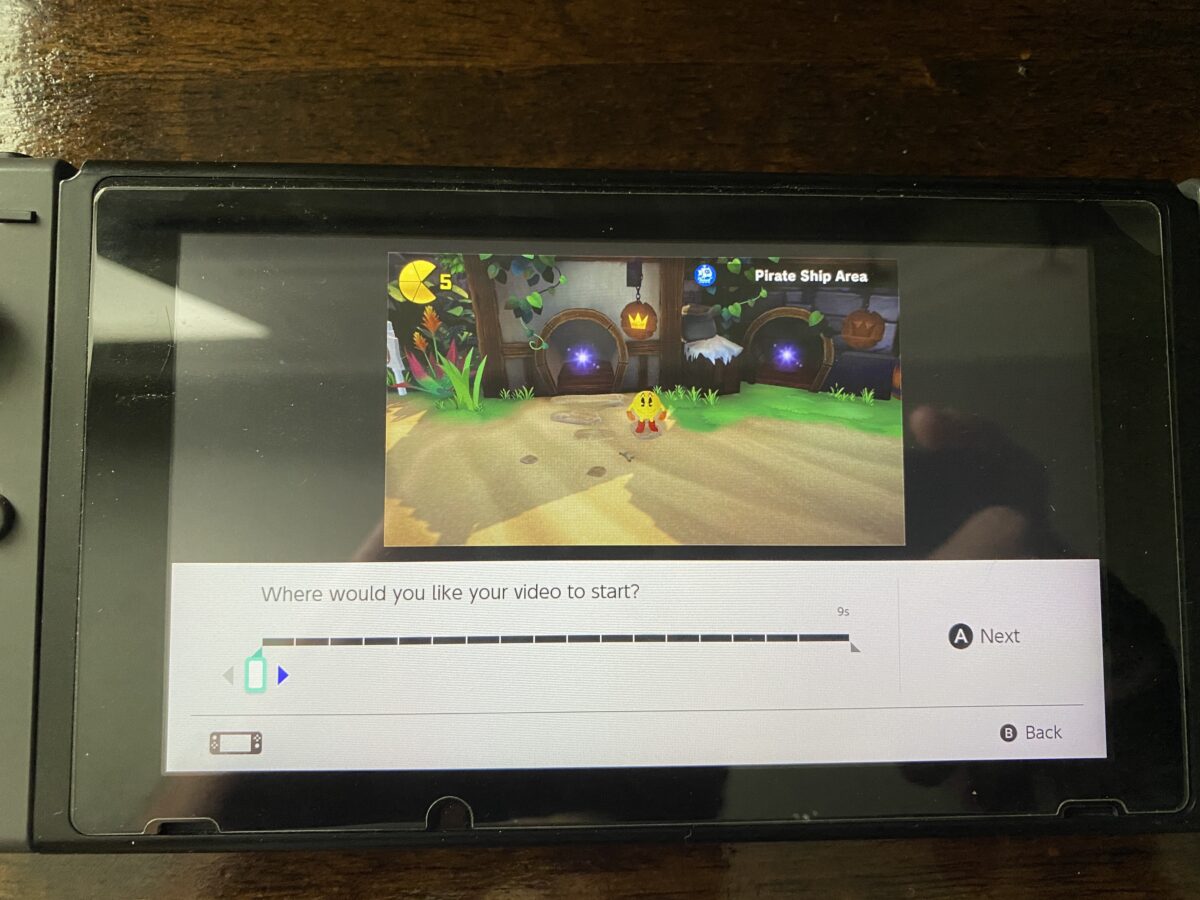 Tiene pocas opciones de edición, incluida la adición de texto a las imágenes.
Tiene pocas opciones de edición, incluida la adición de texto a las imágenes.
©”TNGD”.com
El Switch no tiene muchas opciones de edición como lo hacen las consolas más potentes. Para las fotos, tiene la posibilidad de agregar texto a la imagen. Pero para los videos, solo tiene la opción de acortar su duración. Todo esto se puede hacer eligiendo una imagen o video y luego presionando el botón”A”para abrir el menú.
Paso 6: Guarde la grabación de pantalla
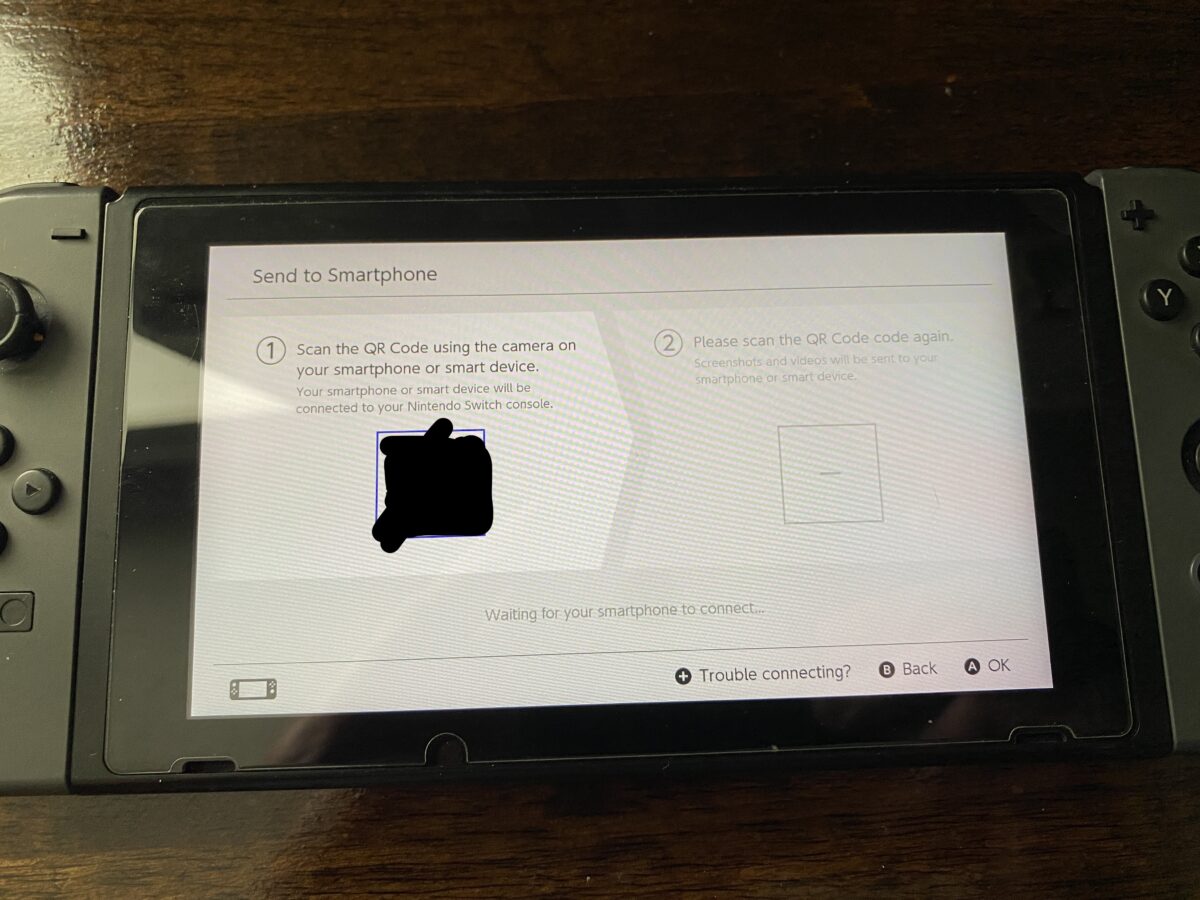 Puede compartir el clip a través de sus cuentas de redes sociales vinculadas o transfiérelo a tu teléfono.
Puede compartir el clip a través de sus cuentas de redes sociales vinculadas o transfiérelo a tu teléfono.
©”TNGD”.com
Una vez que hayas terminado de editar el video, puedes continuar y guardarlo en la tarjeta SD de la consola. Pero la mayoría de las personas querrán sacar las fotos y videos de su consola Switch y ponerlos en su teléfono o computadora para editarlos. Puedes enviar fácilmente el contenido a tu teléfono, pero también puedes compartirlo directamente en Twitter o Facebook si vinculas cuentas.
Graba videos más largos en un Switch
Mucha gente quiere grabar videos que duren más de 30 segundos. Ya sea para juegos o tutoriales, el límite de tiempo incorporado del Switch simplemente no será suficiente. Actualmente no hay opciones para grabar videos más largos en el Switch por sí mismo. Además, no puede transmitir directamente a servicios como Twitch o YouTube como puede hacerlo en otras consolas.
La solución para grabar contenido de video más largo es usar una tarjeta de captura de video. La mayoría de las tarjetas que se venden en el mercado requieren que conecte un extremo a la consola, otro a su televisor y luego tenga un cable que vaya a una computadora. Luego, el contenido se graba en la computadora usando un software como OBS. Para hacer esto, deberá usar Switch en modo acoplado con su televisor, ya que no es posible reproducir video sin él.
Cómo grabar la pantalla en Nintendo Switch: en 6 pasos con fotos Preguntas frecuentes (Preguntas frecuentes)
¿Cuántos videos o imágenes puede almacenar Switch?
La cantidad de imágenes y videos que puede almacenar Switch depende completamente en el tamaño de la tarjeta microSD que está utilizando. Además, la cantidad de juegos que hayas instalado también tendrá un impacto.
¿Puede Switch grabar videos de más de 30 segundos?
No, Switch no puede grabar videoclips de más de 30 segundos, pero puede grabar varios clips seguidos.
¿Cómo se graban videos más largos en Switch?
La única forma de grabar videos más largos del juego Switch es con una tarjeta de captura como Elgato o EVGA. Asegúrate de conseguir uno que tenga transferencia HDMI porque necesitará salida al televisor.
¿Puedes transmitir videos directamente desde Nintendo Switch?
No, no puede conectar un cable HDMI directamente al puerto USB-C de la consola Switch como lo haría en una computadora portátil. En su lugar, deberá usar una base Switch.
¿Por qué un juego no permite la grabación o la captura de pantalla?
Algunos juegos no permiten la captura de pantalla. grabación o capturas de pantalla. Algunos juegos también le impedirán iniciar una grabación o tomar una foto durante las escenas.